วิธีการคำนวณจำนวนครั้งที่เกิดขึ้นในรายการใน Excel
บทช่วยสอนนี้มีสูตรสองสูตรเพื่อช่วยให้คุณคำนวณจำนวนการทำงานของเหตุการณ์หรือทุกค่าในรายการใน Excel ได้อย่างง่ายดาย
คำนวณจำนวนการทำงานของเหตุการณ์ในรายการด้วยสูตร
คำนวณจำนวนการทำงานของทุกค่าในรายการด้วยสูตร
บทช่วยสอนเพิ่มเติมสำหรับฟังก์ชัน COUNT ...
คำนวณจำนวนการทำงานของเหตุการณ์ในรายการด้วยสูตร
ตามภาพหน้าจอด้านล่างนี้คุณต้องการคำนวณจำนวนรายการ“ กล้วย” ในรายการผลไม้เท่านั้นโปรดดำเนินการดังนี้
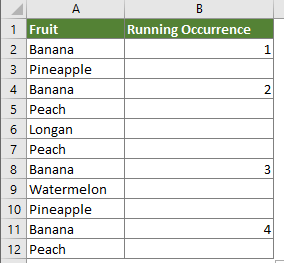
1. เลือกเซลล์ว่าง (ที่นี่ฉันเลือก B2) ซึ่งอยู่ติดกับเซลล์แรก (ไม่รวมเซลล์ส่วนหัว) ของรายการคัดลอกสูตรด้านล่างลงในนั้นแล้วกดปุ่ม เข้าสู่ กุญแจ
=IF(A2="Banana",COUNTIF($A$2:A2,"Banana"),"")
หมายเหตุ ในสูตร A2 เป็นเซลล์แรก (ไม่รวมเซลล์ส่วนหัว) ของรายการ "กล้วย" คือมูลค่าที่คุณจะคำนวณ คุณสามารถเปลี่ยนแปลงได้ตามความต้องการของคุณ
2. เลือกเซลล์ผลลัพธ์ลากไฟล์ เติมที่จับ ลงเพื่อใช้สูตรกับเซลล์อื่น ๆ จากนั้นคุณจะได้ผลลัพธ์ตามภาพหน้าจอด้านล่างที่แสดง
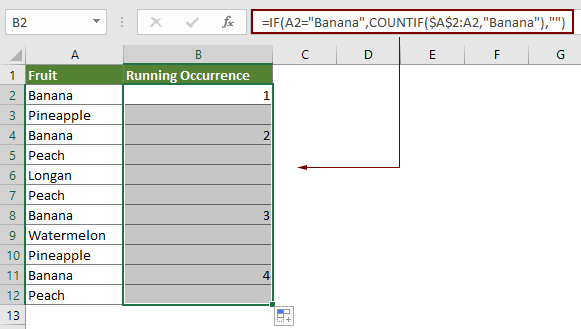
คำนวณจำนวนการทำงานของทุกค่าในรายการด้วยสูตร
ถ้าคุณต้องการคำนวณจำนวนการทำงานของแต่ละค่าในรายการใน Excel สูตรในส่วนนี้สามารถช่วยได้
1. นอกจากนี้คุณต้องเลือกเซลล์ว่างซึ่งอยู่ติดกับเซลล์แรก (ไม่รวมเซลล์ส่วนหัว) ของรายการ
2. คัดลอกสูตรด้านล่างลงไปแล้วกดปุ่ม เข้าสู่ กุญแจ
=COUNTIF($A$2:$A2,A2)
3. เลือกเซลล์ผลลัพธ์ลากไฟล์ เติมที่จับ ลงเพื่อใช้สูตรกับเซลล์อื่น ๆ จากนั้นคุณจะได้ผลลัพธ์ตามภาพหน้าจอด้านล่างที่แสดง
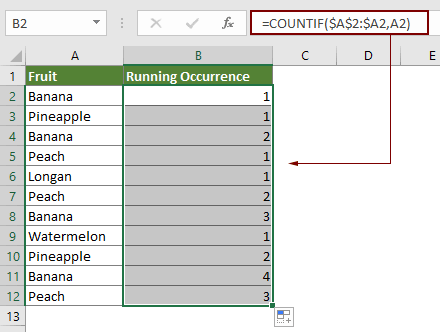
บทความที่เกี่ยวข้อง
นับค่าที่ซ้ำกันในคอลัมน์ใน Excel
หากคุณมีรายการข้อมูลในแผ่นงานที่มีค่าที่ไม่ซ้ำกันและค่าที่ซ้ำกันและคุณไม่เพียง แต่ต้องการนับความถี่ของค่าที่ซ้ำกันเท่านั้น แต่ยังต้องการทราบลำดับของการเกิดค่าที่ซ้ำกันด้วย ใน Excel ฟังก์ชัน COUNTIF สามารถช่วยคุณนับค่าที่ซ้ำกันได้
Countif ที่มีหลายเกณฑ์ใน Excel
ใน Excel ฟังก์ชัน COUNTIF อาจช่วยให้เราคำนวณจำนวนค่าที่ต้องการในรายการ แต่บางครั้งเราต้องใช้หลายเกณฑ์ในการนับซึ่งจะซับซ้อนมากขึ้นวันนี้ฉันจะพูดถึงบางรายการสำหรับการนับที่มีหลายเกณฑ์
นับจำนวนเซลล์ระหว่างสองค่าหรือวันที่ใน Excel
หากคุณต้องการนับจำนวนเซลล์ที่มีค่าเฉพาะระหว่างตัวเลขหรือวันที่สองค่าสูตรของฟังก์ชัน CountIf สามารถช่วยคุณได้อย่างรวดเร็ว ในบทช่วยสอนนี้เราจะแสดงรายละเอียดการนับจำนวนเซลล์ที่อยู่ระหว่างค่าสองค่าหรือวันที่ใน Excel
นับว่าเซลล์มีข้อความหรือบางส่วนของข้อความใน Excel หรือไม่
สมมติว่าคุณมีข้อมูลด้านล่างและต้องการนับจำนวนเซลล์ที่มีข้อความ "Apple" จำนวนเซลล์ที่มีข้อความ "Orange" และเซลล์มี "Peach" แยกกันจะทำอย่างไร? ในบทช่วยสอนนี้เราจะอธิบายรายละเอียดเกี่ยวกับฟังก์ชัน COUNTIF เพื่อช่วยให้คุณนับจำนวนเซลล์ได้อย่างรวดเร็วหากมีข้อความหรือบางส่วนของข้อความเฉพาะใน Excel นอกจากนี้เรายังแนะนำคุณลักษณะที่ยอดเยี่ยมเพื่อให้บรรลุได้อย่างง่ายดายด้วยการคลิกเพียงครั้งเดียว
สุดยอดเครื่องมือเพิ่มผลผลิตในสำนักงาน
เพิ่มพูนทักษะ Excel ของคุณด้วย Kutools สำหรับ Excel และสัมผัสประสิทธิภาพอย่างที่ไม่เคยมีมาก่อน Kutools สำหรับ Excel เสนอคุณสมบัติขั้นสูงมากกว่า 300 รายการเพื่อเพิ่มประสิทธิภาพและประหยัดเวลา คลิกที่นี่เพื่อรับคุณสมบัติที่คุณต้องการมากที่สุด...

แท็บ Office นำอินเทอร์เฟซแบบแท็บมาที่ Office และทำให้งานของคุณง่ายขึ้นมาก
- เปิดใช้งานการแก้ไขและอ่านแบบแท็บใน Word, Excel, PowerPoint, ผู้จัดพิมพ์, Access, Visio และโครงการ
- เปิดและสร้างเอกสารหลายรายการในแท็บใหม่ของหน้าต่างเดียวกันแทนที่จะเป็นในหน้าต่างใหม่
- เพิ่มประสิทธิภาพการทำงานของคุณ 50% และลดการคลิกเมาส์หลายร้อยครั้งให้คุณทุกวัน!
